ここは旧式の4DドキュメントWebサイトです。最新のアップデートされたドキュメントを読むには新サイトをご利用下さい→ developer.4d.com
- デザインリファレンス
-
- フォームの作成
-
-
 フォームエディター
フォームエディター
-
 フォームプロパティ
フォームプロパティ
-
 フォームプロパティ (エクスプローラー)
フォームプロパティ (エクスプローラー)
-
 複数ページのフォームを作成する
複数ページのフォームを作成する
-
 継承フォームを使用する
継承フォームを使用する
-
 データの入力順を変更する
データの入力順を変更する
-
 フォームオブジェクトの挿入と配置
フォームオブジェクトの挿入と配置
-
 オブジェクトの表示プロパティを設定する
オブジェクトの表示プロパティを設定する
-
 テキストの回転
テキストの回転
-
 スタティックピクチャーを使用する
スタティックピクチャーを使用する
-
 スタティックテキスト中で参照を使用する
スタティックテキスト中で参照を使用する
-
 グリッド上にオブジェクト作成
グリッド上にオブジェクト作成
-
 変数名を一括で連番にする
変数名を一括で連番にする
-
 フォームのスケール
フォームのスケール
-
 オブジェクトメソッドを使用する
オブジェクトメソッドを使用する
-
 オブジェクトビューを使用する
オブジェクトビューを使用する
-
 バッジを使用する
バッジを使用する
-
 設定済みライブラリを使用する
設定済みライブラリを使用する
-
 カスタムオブジェクトライブラリの作成と使用
カスタムオブジェクトライブラリの作成と使用
-
 フォーム上のオブジェクトに関する情報を実行時に表示する
フォーム上のオブジェクトに関する情報を実行時に表示する
-
 ダイナミックフォーム
ダイナミックフォーム
-
 カスタムオブジェクトライブラリの作成と使用
カスタムオブジェクトライブラリの作成と使用
4Dでオブジェクトライブラリーを作成し、使用することができます。オブジェクトライブラリーは4Dが作成する外部ファイルで、(ボタン、テキスト、ピクチャー、階層リスト等の) すべてのタイプのオブジェクトを格納することができます。そしてこれらのオブジェクトを他のフォームで再利用できます。オブジェクトはプロパティとともに格納されます。ライブラリーはドラッグ&ドロップやコピー/ペースト操作で利用できます。
ライブラリーを使用すると、グラフィックファミリーや振る舞いごとにグループ化したフォームオブジェクトを作成できます。ライブラリーは外部ファイルに格納されるので、他のデータベースからも簡単に利用できます。
オブジェクトライブラリーを作成するには、ファイルメニューまたはツールバーから新規>オブジェクトライブラリー...を選択します。
標準のファイルを保存ダイアログボックスが表示され、オブジェクトライブラリーの名前と保存先を指定できます。
ダイアログボックスを受け入れると、4Dはディスク上に新しいオブジェクトライブラリーを作成し、ウィンドウに表示します (デフォルトで空です)。

データベースごとに必要なだけライブラリーを作成できます。Mac OS上で作成されたライブラリーをWindowsで使用すること、あるいはその逆もできます。
ドラッグ&ドロップやコピー/ペースト操作で、オブジェクトをオブジェクトライブラリーに配置できます。フォームあるいは他のオブジェクトライブラリーからコピーできます (設定済みライブラリを使用するを含む)。元のオブジェクトとのリンクは保持されません。オリジナルが編集されてもライブラリー内のオブジェクトには影響しません。
注: フォームからオブジェクトライブラリーにドラッグ&ドロップ操作を行うためには、4D環境設定で"ドラッグ&ドロップを開始"を選択しなければなりません (フォームページ参照)。
追加、削除、名称変更などの基本操作はコンテキストメニューあるいはウィンドウのオプションメニューから行えます:
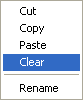
オブジェクトライブラリーには個々のオブジェクトやオブジェクトグループを格納できます。それぞれのオブジェクトは1つのアイテムとしてグループ化されます:
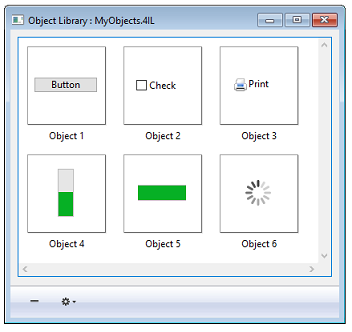
1つのオブジェクトライブラリーには32,000項目まで含めることができます。
オブジェクトはグラフィックおよび動作両方すべてのプロパティとともにコピーされます。これらのプロパティはオブジェクトがフォームや他のライブラリーにコピーされる際にも保持されます。
新規項目には“Object”にランダムな番号を追加した名前が付けられます (例えばObject2012)。この名前は必要に応じて変更できます。名前を変更するには:
- 項目をダブルクリックする。
- 項目のコンテキストメニューから名称変更を選択する。
名称を変更するためのダイアログボックスが表示さっれます: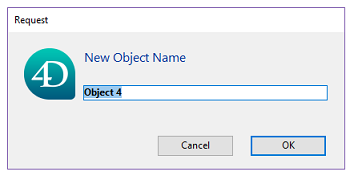
複数の項目に同じ名前を付けることもできます。
コピー/ペーストやドラッグ&ドロップで特定のライブラリーオブジェクトを使用すると、依存オブジェクトもコピーされます。例えばボタンをコピーするとそのオブジェクトに割り当てられていたオブジェクトメソッドもコピーされます。これらの依存オブジェクトはそれのみを直接コピーしたりドラッグ&ドロップしたりすることはできません。
メインのオブジェクトが使用されるのと同時にライブラリーにペーストされる依存オブジェクトは以下の通りです:
- リスト
- スタイルシート
- フォーマット/フィルター
- ピクチャー
- ヘルプTips (フィールドにリンク)
- STR# リソース
- オブジェクトメソッド
オブジェクトに使用されている文字列だけでなく、STR#リソース全体がコピーされます。
既存のオブジェクトライブラリーを開くには、ファイルメニューまたはツールバーから開く>オブジェクトライブラリー...コマンドを選択します。
標準のファイルを開くダイアログボックスが表示され、オブジェクトライブラリーファイルを選択できます。オブジェクトライブラリーを複数のデータベースで同時に開くことはできません。他方1つのデータベースで複数のオブジェクトライブラリーを開くことは可能です。ライブラリーの拡張子は“.4il”です。
オブジェクトライブラリーには4Dデザインモードからアクセスできます。すべてのライブラリー項目はデザインモードでは表示されます。
ひとつでもオブジェクトメソッドが割り当てられたオブジェクトがある項目にはバッジ (オブジェクトメソッド月のオブジェクトに表示されるものと同じ、バッジを使用する参照) が表示され、名前は青になります。
すべてのクライアントからオブジェクトライブラリーにアクセスできるようにするには、ライブラリーファイルをデータベースのResourcesフォルダーに置かなければなりません (4Dファイルの説明参照)。このフォルダーはサーバーとクライアントマシン間で (ピクチャーやXLIFFなど) カスタム要素を共有するために使用されます。詳細は4D Serverリファレンスマニュアルのリソースフォルダの管理を参照してください。
Resourcesフォルダーの内容はリソースエクスプローラーで確認、管理できます。
プロダクト: 4D
テーマ: フォームの作成
デザインリファレンス ( 4D v19)









